Mi a teendő, ha a WhatsApp Web nem működik

A WhatsApp web nem működik? Ne aggódj. Íme néhány hasznos tipp, amivel újra működésbe hozhatod a WhatsApp-ot.
A Sonos tökéletes vezeték nélküli otthoni hangrendszere végre eljut a Dolby Atmos mozihangrendszerhez . A mai bejelentésben a cég új hardverhármast mutat be.
Ezzel az oddball Playbase hangszóró megszűnik, és a Playbar Sonos termékcsaládját prémium hangsugárzó váltja fel.
Sonos Arc marketing collateral pic.twitter.com/sMUiFBs2RC
— Roland Quandt (@rquandt) May 5, 2020
Mit tartalmaz a trió?
A Sonos Arc egy 45 hüvelykes széles hangsáv, nagyobb, mint a 35 hüvelykes Playbar, és az első Sonos soundbar Dolby Atmos támogatással. Nem csak ez a „gazdag, valósághű 3D hangzás”, amely kiemeli a „prémium hangélményt” „éles párbeszéddel”. Fekete vagy fehér színben is elérhető. A Sonos Arc az összes 5.1-es csatorna megjelenítésére szolgál.
Kiterjesztett matt műanyag kialakítással rendelkezik, 76 000 lyukkal az öntvénybe fúrva. A külső héjon belül 11 meghajtó található a hang indításához. Az Arc képes lejátszani a Dolby Atmos hangot, a PCM sztereót, a Dolby Digital Plust és a Dolby Digital 5.1-et.
Hogyan használhatják a felhasználók az Arc soundbart, a Sonos Sub-t és a Sonos Five hangszórókat?
Mindhárom hardver használatához a bejelentett és várhatóan június 8-án megjelenő új S2 alkalmazást fogják használni. Ez az alkalmazás nagy felbontású hangot, új felhasználói felületet és még sok mást hoz.
Emellett állítólag az S2 alkalmazás jelenti a cég jövőjét, de ez bizonyos tárgyalásokkal jön majd.
Mennyibe kerül az Arc soundbar, a Sonos Sub és a Sonos Five hangszóró, és honnan lehet vásárolni?
A Sonos Arc ára 799 dollár
Csúcskategóriás soundbar Dolby Atmos támogatással és adaptív hangolási rendszerrel a hangszórókon keresztül hallgatott tartalom optimalizálása érdekében.
Sonos Sub 699 dollár
Prémium minőségű intelligens hangsugárzó moziszerű hangzással TV-hez, játékhoz, filmekhez, zenéhez és sok máshoz
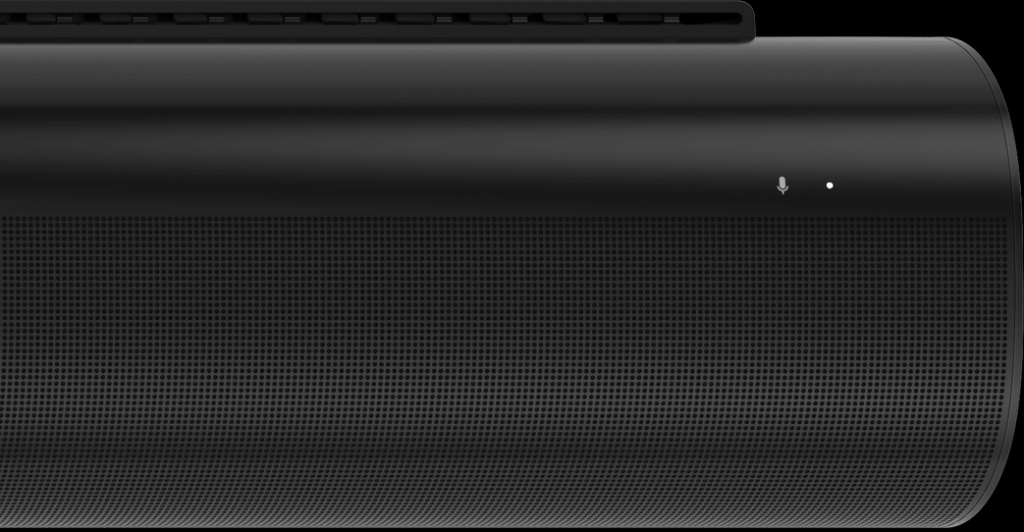
Sonos Five 499 dollár
Mindhárom készülék előrendelhető a Sonos weboldalán keresztül. Június 10-ig a vállalat megkezdi a szállítást, és világszerte elérhetővé válnak.
Amikor a világ harcol a COVID-19 ellen, a Sonos új hardvert ad ki, miért?
Amióta a Sonos 2013-ban először kiadta Playbarját, sok változás történt a házimozi világában. Ezt szem előtt tartva, és a COVID-19 miatti változó trendeket, amelyek az embereket otthon maradásra késztetik, a Sonos úgy döntött, hogy bejelenti az Arc-ot és egy másik hardverkészletet. Ez arra ösztönzi az embereket, hogy maradjanak otthon, és élvezzék a zenét vagy a műsorokat a Sonos Arc-on.
Miben különböznek ezek az új Sonos eszközök?
A korábbi eszközökhöz képest az új, harmadik generációs Sonos Sub nagyobb feldolgozási teljesítménnyel és memóriával rendelkezik. Ezenkívül vezeték nélküli rádiót kínál a rendszer többi részéhez való csatlakozáshoz.
A Sonos Five azonban ugyanazzal az akusztikus kialakítással rendelkezik, több memóriával és új fehér színnel.
Ez természetesen elképesztő bejelentés. Nagyon várom ezeket a készülékeket. Ha véget ér a zárlat, kipróbálom őket. Mit fogsz csinálni? Kipróbálnád? Tudassa velünk az alábbi megjegyzések részben.
A WhatsApp web nem működik? Ne aggódj. Íme néhány hasznos tipp, amivel újra működésbe hozhatod a WhatsApp-ot.
A Google Meet kiváló alternatíva más videokonferencia alkalmazásokhoz, mint például a Zoom. Bár nem rendelkezik ugyanazokkal a funkciókkal, mégis használhat más nagyszerű lehetőségeket, például korlátlan értekezleteket és videó- és audio-előnézeti képernyőt. Tanulja meg, hogyan indíthat Google Meet ülést közvetlenül a Gmail oldaláról, a következő lépésekkel.
Ez a gyakorlati útmutató megmutatja, hogyan találhatja meg a DirectX verzióját, amely a Microsoft Windows 11 számítógépén fut.
A Spotify különféle gyakori hibákra utal, például zene vagy podcast lejátszásának hiányára. Ez az útmutató megmutatja, hogyan lehet ezeket orvosolni.
Ha a sötét módot konfigurálod Androidon, egy olyan téma jön létre, amely kíméli a szemed. Ha sötét környezetben kell nézned a telefonodat, valószínűleg el kell fordítanod a szemedet, mert a világos mód bántja a szemedet. Használj sötét módot az Opera böngészőben Androidra, és nézd meg, hogyan tudod konfigurálni a sötét módot.
Rendelkezik internetkapcsolattal a telefonján, de a Google alkalmazás offline problémával küzd? Olvassa el ezt az útmutatót, hogy megtalálja a bevált javításokat!
Az Edge megkönnyíti a biztonságos böngészést. Íme, hogyan változtathatja meg a biztonsági beállításokat a Microsoft Edge-ben.
Számos nagyszerű alkalmazás található a Google Playen, amelyekért érdemes lehet előfizetni. Idővel azonban a lista bővül, így kezelni kell a Google Play előfizetéseinket.
A videofolytonossági problémák megoldásához a Windows 11-en frissítse a grafikus illesztőprogramot a legújabb verzióra, és tiltsa le a hardveres gyorsítást.
Ha meg szeretné állítani a csoportbejegyzések megjelenését a Facebookon, menjen a csoport oldalára, és kattintson a További opciók-ra. Ezután válassza az Csoport leiratkozása lehetőséget.








